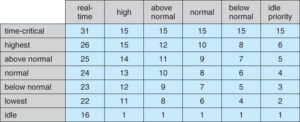Com instal·lar Terrarium TV a Kodi - Guia de l'usuari
TV Terrarium és una aplicació popular per a Android TV i altres plataformes que us permet veure tots els programes de televisió que desitgeu. Tal com Netflix , us mostra un munt d’espectacles nous i populars i us permet navegar per categories per trobar l’espectacle que voleu veure. Però, a diferència de Netflix, està disponible de franc. A algunes persones els agrada utilitzar Terrarium TV com a alternativa a Kodi. Però altres volen seguir utilitzant Kodi, però tenen l’experiència d’usuari de Terrarium TV. Això és el que està disponible amb el Terrarium TV Kodi Build. Aquesta és una versió que farà que el vostre sistema Kodi sembli i funcioni com Terrarium TV. En aquest article, anem a parlar sobre Com instal·lar Terrarium TV a Kodi - Guia de l'usuari. Anem a començar!
Si no podeu instal·lar l’aplicació Terrarium TV al vostre dispositiu concret o si voleu mantenir la flexibilitat de Kodi. A continuació, podeu provar aquesta versió per veure si us agrada l’experiència de Terrarium TV. A continuació, explicarem com instal·lar Terrarium TV Build per a Kodi i, a continuació, us mostrarem com utilitzar-lo per trobar i veure els vostres programes de televisió preferits i molt més.
Els usuaris de compilació necessiten una VPN
Just abans d’arribar als detalls d’instal·lació de la compilació, hem d’esmentar un problema de seguretat. Terrarium TV Build i altres versions semblants estan preconfigurades amb un munt de complements. Això us permet veure contingut amb drets d'autor, com ara pel·lícules i programes de televisió de forma gratuïta. Això pot estar en contra de la legislació sobre drets d'autor del vostre país i, si us atrapa una versió per reproduir contingut amb drets d'autor, podríeu tenir repercussions legals com una multa, ser expulsat de la xarxa del vostre proveïdor d'Internet o fins i tot ser processat per infracció dels drets d'autor.
Per evitar que això us passi, és de vital importància que obtingueu una VPN si utilitzeu versions de Kodi. Una VPN funciona instal·lant programari al mateix dispositiu que executa Kodi, que xifra totes les dades que envieu per Internet. Aquest xifratge significa que ningú no pot veure els llocs que visiteu o si heu transmès o baixat contingut. Fins i tot el vostre proveïdor d’Internet no podrà veure el que heu estat fent en línia. Això us protegeix de possibles problemes legals quan utilitzeu una versió Kodi com la versió Terrarium TV.
Més
Quan es tracta d’usuaris de Kodi, la VPN que us recomanem és IPVanish . Aquest servei ofereix connexions súper ràpides que són perfectes per transmetre vídeo d’alta definició, de manera que no haureu d’aguantar un molest bufat. La seguretat que s’ofereix és excel·lent, amb l’ús de xifratge de 256 bits i una política de no registre per mantenir-vos a la vegada segur i anònim. Hi ha tons de servidors per triar, amb una xarxa de més de 1000 servidors en més de 60 països diferents, de manera que sempre podreu trobar un servidor mai, i el programari està disponible per a Windows, Mac OS, Android, Linux , iOS i Windows Phone.
Què és el Terrarium TV Build per a Kodi?
Una compilació per a Kodi és un conjunt preconfigurat de paràmetres, complements i aparences. Normalment, una versió comptarà amb la seva pròpia pell única per donar-li un aspecte distintiu i tenir una configuració ajustada per satisfer les necessitats de la construcció. La diferència més gran que veureu després d’instal·lar una nova versió (que no sigui la nova aparença de Kodi) són tots els complements addicionals que inclou. La idea és que, en lloc d’haver d’instal·lar diversos complements diferents per obtenir totes les funcions que desitgeu, només podeu instal·lar la versió única i tot el que necessiteu ja està a punt per utilitzar-se.
En el cas de Terrarium TV Build, l’objectiu és convertir el vostre sistema Kodi en una caixa de TV llesta per veure, amb totes les funcions que gaudiu de Terrarium TV ara incorporades a Kodi. Com es pot endevinar pel nom, es posa èmfasi en veure programes de televisió, tot i que també hi ha moltes maneres de veure pel·lícules incloses a la versió. Terrarium TV Build inclou molts espectacles disponibles a la pantalla del títol, inclosos els programes populars i afegits recentment. Si voleu veure molts programes nous i sou un àvid usuari de Netflix, Hulu o altres serveis de transmissió de TV, és probable que gaudiu del Terrarium TV Build.
És important tenir en compte que la versió real no instal·la ni allotja cap fitxer dels programes de televisió que estiguin disponibles per veure. Només proporciona una interfície atractiva amb enllaços per veure els programes en altres llocs.
Més
Una cosa important que cal recordar és que instal·lar una nova versió al vostre sistema Kodi esborrarà completament la configuració actual i instal·larà complements, skins i configuracions nous. Si voleu provar Terrarium TV Build però no esteu segur de si voleu conservar-lo, és important fer una còpia de seguretat abans d’instal·lar-la. D'aquesta manera, si voleu tornar a la versió de Terrarium TV Build, podeu restaurar la vostra configuració antiga de Kodi.
Com instal·lar Terrarium TV Build per a Kodi
Instal·lar Terrarium TV Build per a Kodi implica una mica més que instal·lar un complement. Tot i això, el procés és molt similar. En primer lloc, heu d’habilitar fonts desconegudes al vostre sistema Kodi. A continuació, com de costum, afegiu una font al vostre sistema i, a continuació, utilitzeu aquesta font per instal·lar un nou complement. A continuació, podeu utilitzar aquest complement per instal·lar la vostra compilació. Hi ha força passos que tot el procés ha de durar uns deu minuts, així que no us preocupeu. Simplement seguiu aquests passos per obtenir el Terrarium TV Build per al vostre sistema Kodi.
Passos
- Comenceu pel vostre Feu una pantalla d'inici
- Anar a Configuració fent clic a la icona que sembla un engranatge
- Ara ves a Ajustos del sistema
- Anar a Complements al menú de l'esquerra
- Cerqueu la casella de selecció que diu Fonts desconegudes al tauler de la dreta i comproveu-ho
- Veureu una finestra emergent que us demanarà confirmació. Feu clic a Sí
- Ara torneu al Pàgina de configuració
- Aneu al Gestor d'arxius
- Feu doble clic Afegir font a l'esquerra
- Feu clic on diu i introduïu l'URL següent: http://jesusboxrepo.xyz/repo/
- Assegureu-vos d'incloure http: // a l'URL o no funcionarà
- Assigneu un nom a la font al quadre de la part inferior. Anomenarem això jesusbox
- Ara feu clic a D'acord per afegir la font al vostre sistema
- Quan s'afegeix la font, torneu al vostre fitxer pantalla inicial
- Seleccioneu Complements des del menú de l'esquerra
Llavors
- Anar a Instal·lació del complement fent clic a la icona que sembla un quadre obert
- Anar a Instal·leu-la des del fitxer zip
- Aneu a Jesús noi i, a continuació, feu clic a plugin.program.flixbornshowizard.zip
- Espera durant un minut mentre s’instal·la el fitxer zip. Quan ho feu, veureu una notificació a la part superior dreta de la pantalla
- Torneu ara al vostre pantalla inicial
- Trieu Complements des del menú de l'esquerra
- Ara tria Complements del programa des del nou menú de l'esquerra
- Troba el Assistent de Flixbornsho i feu-hi clic
- Veureu una llista d’opcions. Anar a TV Terrarium
- Veureu una notificació de que s'està baixant la versió. Espera perquè es descarregui (això pot trigar força temps)
- Un cop finalitzada la descàrrega, veureu una finestra emergent que necessiteu per reiniciar el sistema. Fer clic a D'acord per tancar Kodi
- Ara obriu de nou Kodi. Quan es reiniciï, veureu que esteu a la versió de Terrarium TV. Doneu-li un moment per actualitzar els complements i ja podreu utilitzar el vostre sistema Terrarium TV Kodi
Com utilitzar Terrarium TV Build per a Kodi | instal·leu terrarium tv a Kodi
Quan obriu Terrarium TB Build per primera vegada. Notareu que a la pantalla d’inici hi ha moltes coses que passen. La part principal de la pantalla de la dreta mostra una selecció d’espectacles disponibles actualment per veure i que són nous o populars, a partir d’espectacles fantàstics com Joc de trons o bé Els morts vivents a ciència ficció Punt cec i Sr. Robot per a drames històrics com Peaky Blinders o bé Víkings. Per veure qualsevol programa, només cal que feu clic a la miniatura i seleccioneu una temporada del programa. A continuació, veureu una llista d'episodis i també podeu seleccionar qualsevol episodi per començar a veure un flux.
A la part superior de la pantalla hi ha icones de cerca (sembla una lupa), preferits (sembla una estrella) i filtratge (tenen tres línies horitzontals). A la part superior dreta, veureu informació actualitzada, com ara quan s’escanegen els vostres programes de televisió, perquè es puguin fer coincidir amb la informació de TVDB. Així és com Kodi sap mostrar-vos la sinopsi, el títol i la miniatura de cada episodi.
Més lluny
A l’esquerra de la pantalla hi ha el menú. Quan premeu a l'esquerra, el menú es lliscarà cap a fora des del costat esquerre. De manera confusa, de vegades hi ha dos nivells del menú a l’esquerra. Per tant, potser haureu de prémer el botó esquerre dues vegades per trobar l’opció que busqueu. Com que la construcció es centra en programes de televisió. El primer element del menú són els programes de televisió i, si torneu a prémer a l'esquerra. Al menú de l'esquerra, trobareu opcions per ordenar els programes disponibles. M'agrada Tendències, nous espectacles, primers ministres, emesos avui, més populars, amb millor puntuació. A Llistes de programes que podeu importar de Netflix o Amazon. També hi ha gèneres d’espectacles disponibles per a navegacions com anime o bé Acció .
Altres menús estan disponibles a la pantalla principal, com ara Pel·lícules per navegar i veure pel·lícules o Cerca per fer una cerca global de tot el vostre contingut. També hi ha una opció per Tract que us permet integrar la compilació amb el vostre compte de Trakt. Trakt és un servei que registra quins episodis heu vist de quins programes i que us permet valorar els vostres episodis i programes preferits. Això fa que Trakt sigui una bona manera d’obtenir recomanacions. Com podeu trobar recomanacions de persones que els agraden els vostres espectacles i episodis similars.
Conclusió
Molt bé, això era tot gent! Espero que us agradi aquest article de terrarium tv a Kodi i que us sigui útil. Feu-nos arribar els vostres comentaris. També si teniu més preguntes relacionades amb aquest article. A continuació, feu-nos-ho saber a la secció de comentaris següent. En breu ens posarem en contacte amb vosaltres.
Que tinguis un bon dia!
Vegeu també: Com arreglar els auriculars que no funcionen amb Windows 10